Téléviseur LCD Acer Table des Matières AT2620/AT2720 AT3220/AT3720 Consignes de sécurité importantes AT4220 Commencer par le Commencement Guide Utilisateur Instructions pour la mise au rebut Déclaration de conformité Liste de vérification du contenu du paquet Vue d’ensemble de Votre Téléviseur LCD Vue de face du panneau Vue du panneau arrière 2 2 2 3 3 3 3 4 Télécommande 5 Touches générales Télétexte 5 5 Connexions de base Connecter le cordon d’alimentation Préparer la télécommande Profiter d’une TV analogique Connecter une antenne/un câble Commencer à regarder votre TV Connecter les périphériques audio/vidéo externes Connecter un lecteur DVD, un magnétoscope, STB ou un équipement audio/vidéo Connecter un appareil photo, un caméscope ou une console de jeu vidéo Connecter un ordinateur de bureau ou un ordinateur portable Sélectionner la source d’entrée Navigation OSD Navigation dans les menus OSD à l’aide de la télécommande Régler les paramètres OSD Fonctions avancées Verrouillage TV Réorganiser les chaînes Re-balayage des chaînes Mode d’affichage Ecran Large Dépannage Spécifications du Produit 6 6 6 6 6 6 7 7 8 8 8 9 9 10 11 11 12 13 14 15 16 Copyright © 2006. Acer Incorporated. Tous droits réservés. Guide Utilisateur du Téléviseur LCD Acer Diffusion initiale: 12/2006 Des modifications peuvent être effectuées périodiquement sur les informations présentes dans cette publication, sans obligation de prévenir qui que ce soit de telles révisions ou modifications. Ces modifications seront incorporées dans les nouvelles éditions de ce manuel ou des documents complémentaires et des publications. Cette société ne donne aucun engagement ou aucune garantie, explicite ou implicite, concernant le contenu de ce document et désavoue en particulier toutes garanties implicites sur la qualité marchande ou l’adéquation à des fins particulières. Enregistrez les informations comme le numéro de modèle, le numéro de série, la date d’achat et le lieu d’achat dans l’espace prévu ci-dessous. Le numéro de série et le numéro de modèle sont indiqués sur l’étiquette apposée sur votre appareil. Toute correspondance concernant votre unité doit comprendre le numéro de série, le numéro de modèle et les informations d’achat. Aucune partie de cette publication ne peut être reproduite, transmise ou enregistrée dans un système de récupération sous aucune forme ou par quelque moyen que ce soit, électronique, par photocopie, enregistrement ou autre, sans la permission écrite préalable d’Acer Incorporated. Numéro de Modèle: _ ___________________________________ Numéro de Série: _______________________________________ Date d’Achat: __________________________________________ Lieu d’Achat: ___________________________________________ Acer et le logo Acer sont des marques commerciales déposées de Acer Inc. Les noms de produits ou marques commerciales d’autres sociétés sont utilisés ici à des fins d’identification uniquement et sont la propriété de leurs détenteurs respectifs. 7.in.1.User.Guide.French.01.16.i1 1 2006/11/24 �� 04:52:07 Consignes de sécurité importantes Lisez ces consignes attentivement. Veuillez les conserver dans Français un lieu sûr pour consultation ultérieure. 1 Respectez tous les avertissements et instructions indiqués sur le produit. 2 Débranchez ce produit de la prise murale avant tout nettoyage. Ne pas utiliser de nettoyants liquides ou en aérosol. Utilisez un chiffon humide pour le nettoyage. 3 Ne pas utiliser ce produit près de l’eau. 4 Ne pas placer ce produit sur un chariot, un support ou une table instable. Le produit pourrait tomber et provoquer de sérieux dommages. 5 Les fentes et les ouvertures sont conçues à des fins de ventilation; pour assurer un fonctionnement fiable du produit et pour le protéger des surchauffes, ces ouvertures ne doivent pas être obstruées ou couvertes. Les ouvertures ne doivent jamais être obstruées en plaçant le produit sur un lit, un divan, un tapis ou d’autres surfaces similaires. Ce produit un divan, un tapis ou d’autres surfaces similaires. Ce produit une bouche de chauffage ou encastré dans une installation si une ventilation adaptée n’est pas disponible. 6 Ce produit doit être utilisé avec le type d’alimentation indiqué sur l’étiquette apposée. Si vous n’êtes pas sûr du type d’alimentation disponible, consultez votre revendeur ou votre compagnie d’électricité locale. La broche de mise à la terre est un système de sécurité important. Il est possible de s’électrocuter sur un système qui n’est pas correctement mis à la terre. La broche de mise à la terre fournit également une bonne capacité de protection contre le bruit produit par des appareils électriques environnants qui interfèrent avec les performances de ce produit. Instructions pour la mise au rebut Ne pas jeter cet appareil électronique dans la poubelle pour vous en débarrasser. Pour minimiser la pollution et assurer la meilleure protection de l’environnement, veuillez recycler. Pour de plus amples informations concernant la collection WEEE, rendez-vous sur notre page d’ accueil à l’adresse http://global.acer.com/about/ environmental.htm. Déclaration de conformité 7 Ne laissez rien reposer sur le cordon d’alimentation. Ne pas placer ce produit dans un endroit où son cordon se trouve dans un passage fréquenté. Nom du fabricant : Adresse du fabricant : 8 Si vous utilisez une rallonge avec ce produit, assurez-vous que l’intensité nominale totale des équipements branchés sur la rallonge ne dépasse pas l’intensité nominale de la rallonge. Assurez-vous également que l’intensité totale de tous les produits branchés sur la prise murale ne dépasse pas le calibre du fusible. Déclare que le produit : Modèle de TV: 9 Ne jamais introduire dans ce produit d’objets d’aucune sorte par les fentes du boîtier, ils pourraient entrer en contact avec des points à haute tension et court-circuiter des pièces, entraînant des incendies ou des électrocutions. Ne jamais renverser de liquide d’aucune sorte sur ce produit. 10 Ne pas tenter de réparer ce produit par vous-même. Ouvrir ou retirer les couvercles peut vous exposer à de dangereuses tensions ou d’autres dangers. Confiez toutes les opérations de dépannage à un personnel de dépannage qualifié. 11 Débranchez ce produit de la prise murale et contactez un personnel de dépannage qualifié dans les conditions suivantes: a. Lorsque le cordon d’alimentation est endommagé ou effiloche. b. Si un liquide a été renversé dans le produit. c. Si le produit a été exposé à la pluie ou à l’eau. d. Si le produit ne fonctionne pas correctement après avoir suivi les instructions d’utilisation. Réglez uniquement les contrôles décrits dans les instructions de fonctionnement. Un réglage inadapté d’autres contrôles peut provoquer des dommages et nécessiter un travail important d’un technicien qualifié pour remettre le produit dans son état de fonctionnement normal. e. Si le produit est tombé ou si le boîtier a été endommagé. f. Si le produit laisse apparaître une modification notable de ses performances, cela indique une nécessité de dépannage. 12 Utilisez uniquement le type de cordon d’alimentation (fourni dans votre boîte d’accessoires) approprié pour cette unité. Déconnectez toujours le cordon d’alimentation de la prise murale avant tout dépannage ou tout démontage de cet équipement. 13. Ne pas surcharger une prise secteur murale, une barrette de connexion d’alimentation ou une prise de courant. La charge globale du système ne doit pas dépasser 80% de la valeur nominale du circuit terminal. Si vous utilisez des barrettes de connexion d’alimentation, la charge ne doit pas dépasser 80% de la valeur nominale d’entrée de la barrette de connexion. 14 Certains produits sont équipés d’une fiche à trois dents avec terre, dont la troisième dent correspond à la mise à la terre. Cette fiche ne s’insère que dans une prise murale équipée d’une mise à la terre. Il s’agit d’une fonction de sécurité. Assurez-vous que la prise CA est correctement mise à la terre. Ne pas neutraliser le système de sécurité de la fiche avec mise à la terre en tentant de l’insérer dans une prise murale sans terre. Si vous n’arrivez pas à insérer la fiche dans la prise murale, consultez votre électricien pour la changer. Acer Computer (Shanghai) Limited 3F, No. 168 xizang medium road, Huangpu District, Shanghai, China Moniteur TV LCD AT de la gamme EEst conforme à la directive EMC 89/ 336/EEC comme attestée par la conformité avec les normes harmonisées suivantes : EN 55013 : 2001+A1 : 2003: Récepteurs de diffusion sonore et de télévision et équipement associé - Caractéristiques de perturbation radio - Limites et méthodes de mesure. EN 55020 : 2002+A1 : 2003: Récepteurs de diffusion sonore et de télévision et équipement associé - Caractéristiques d’immunité Limites et méthodes de mesure. EN55022:1998/A1:2000; AS/NZS CISPR 22: 2002: Limites et méthodes de mesure des caractéristiques de perturbations radio d’équipements relatifs aux technologies de l’information EN55024 : 1998/A1 : 2001; AS/NZS CISPR 24: 1997: Équipements des technologies de l’information - Limites des caractéristiques d’immunité et méthodes de mesures Est conforme à la directive de faible tension 73/23/EEC comme attestée par la conformité avec les normes harmonisées suivantes : EN60065 : 1998: Appareil électroniques audio, vidéo et similairesexigences de sécurité. Nous, Acer Computer (Shanghai) Limited, déclarons par la présente que l’équipement portant le nom commercial et numéro de modèle spécifiés ci-dessus a été testé conforme aux règles applicables selon les normes de mesure les plus rigoureuses et que toutes les étapes nécessaires ont été prises et sont en vigueur afin d’assurer que les unités de production du même type d’équipement continueront à se conformer aux exigences. ----------------------------- Easy Lai / Directeur Acer Computer (Shanghai) Limited Fabricant : Acer Adresse : 8F, 88, Sec. 1, Hsin Tai Wu Rd. Hsichih Taipei Hsien Taiwan Соответствует сертификатам, обязательным в РФ 7.in.1.User.Guide.French.01.16.i2 2 2006/11/24 �� 04:52:11 Commencer par le Commencement Français Nous voulons vous remercier d’avoir choisi ce Téléviseur LCD Acer. Avec un soin approprié, votre nouveau Téléviseur LCD Acer vous apportera des années de divertissement et de satisfaction. Ce Guide Utilisateur vous présente les diverses fonctionnalités proposées par votre Téléviseur LCD et fournit des informations claires et concises relatives au produit, veuillez donc le lire intégralement et le conserver pour de futures consultations. Liste de vérification du contenu du paquet L’emballage de votre Téléviseur LCD doit contenir les éléments ci-dessous en plus de la boîte d’accessoires. Veuillez vous assurer de la présence de tous les éléments. Si l’un des éléments est manquant, veuillez contacter votre revendeur. • Télécommande (x1) / Piles AAA (x2) • Cordon d’alimentation (x1)* • Guide Utilisateur Guide de Démarrage Rapide * Le cordon d’alimentation fourni varie d’une région à l’autre. Vue d’ensemble de Votre Téléviseur LCD Vue de face du panneau 1 Power On/Off 2 Bouton Menu 3 Chaîne haut/bas 4 Volume haut/bas 5 Bouton Entrée 1 2 3 4 5 2 MENU Bouton Entrée Lorsque l’OSD est lancé: appuyez sur cette touche pour confirmer le choix CH+ Monter de Chaîne Lorsque l’OSD est lancé: sert à naviguer vers le haut dans l’OSD CH- Descendre de Chaîne Lorsque l’OSD est lancé: sert à naviguer vers le bas dans l’OSD VOL+ Augmenter le Volume Lorsque l’OSD est lancé: sert à naviguer vers la droite dans l’OSD VOL - Diminuer le Volume Lorsque l’OSD est lancé: sert à naviguer vers la gauche dans l’OSD INPUT Bouton Entrée Lorsque l’OSD est lancé: appuyez sur cette touche pour confirmer le choix 3 4 5 7.in.1.User.Guide.French.01.16.i3 3 2006/11/24 �� 04:52:12 Français Vue du panneau arrière 1 Interrupteur Alimentation 2 Entrée CA 3 HDMI 4 Entrée VGA 5 Entrée PC Audio 6 AV-Audio D/G + CVBS + COMPOSANT 7 PERITEL 8 Antenne Analogique 2 1 AV3 Pr 1 2 3 4 5 Pb Y 6 7 8 * Pour AV3, les entrées composite et composant partagent les mêmes ports audio. 7.in.1.User.Guide.French.01.16.i4 4 2006/11/24 �� 04:52:14 Télécommande 1 2 5 6 8 7 TT X/ 10 M 9 IX PX W E 13 M I D 14 15 M TT X/ 3 MUTE (Silence) Pressez pour activer ou couper le son. 4 Boutons Entrée (TV/AV/SCART/PC) Pressez pour sélectionner le bon mode d’entrée. 5 SLEEP (Mise en veille programmée) Pressez pour définir un délai après lequel le téléviseur passera automatiquement en veille (15, 30, 45, 60, 90 ou 120 minutes). 6 Touches numériques. 7 RECALL (Rappel) Pressez pour revenir à la chaîne précédente. 8 ENTER (Valider) Pressez pour confirmer votre sélection d’un numéro de chaîne. 9 MENU Pressez pour afficher ou fermer le Menu. 10 TTX/MIX (Télétexte/ Mixte) Pressez pour passer du mode TV/AV au mode Télétexte. Pressez pour afficher la page télétexte en sur-impression sur l’image TV. 13 MPX Pressez pour sélectionner l’entrée sonore qui sera indiquée dans le coin supérieur droit de l’écran (mono, stéréo, bilingue). PX 15 CH (haut/bas) Presser ces boutons pour sélectionner une chaîne TV de manière séquentielle. M I E 12 WIDE (Large) Pressez pour afficher en boucle les modes de mise à l’échelle, à savoir 4:3, 16:9, Panorama et Letterbox 1, 2, 3. 14 VOL (+/-) Presser ces boutons pour augmenter ou diminuer le volume. IX W D INDEX SUBTITLE SUBPAGE REVEAL SIZE 1 Boutons de couleur (R/V/J/B) Permet d’utiliser les boutons associés sur la page télétexte. 2 INDEX Pressez pour accéder à la page index. 3 SIZE (Taille) Pressez une fois pour agrandir jusqu’à deux fois la page télétexte. Pressez de nouveau pour reprendre. 4 SUBTITLE (Sous-titrage) Pressez pour afficher les sous-titres à l’écran. 5 SUBPAGE (Sous-page) Pressez pour accéder directement aux sous-pages du télétexte. 6 HOLD (Pause) Pressez pour faire une pause sur la page télétexte courante en mode de visualisation multipages. 7 REVEAL (Afficher) Pressez pour afficher les informations du télétexte masquées. HOLD 1 2 DISPLAY (Affichage) Pressez pour afficher les informations relatives à la source d’entrée/chaîne (en fonction du type de la source d’entrée). 11 Touches directionnelles/OK, VOL (haut/bas), CH (haut/ bas) 11 Télétexte 2 3 4 12 POWER (Marche/Arrêt) Pressez pour allumer et éteindre votre téléviseur. Français Touches générales 1 INDEX SUBTITLE SUBPAGE REVEAL 7 SIZE 3 HOLD 4 5 6 7.in.1.User.Guide.French.01.16.i5 5 2006/11/24 �� 04:52:14 Connexions de base Français Connecter le cordon d’alimentation 1 Connectez le cordon CA sur la prise entrée CA située à l’arrière du téléviseur. 2 Connectez la fiche du cordon à une prise murale comme illustré. Préparer la télécommande 1 Ouvrez le couvercle au dos de la télécommande. 2 Insérez deux piles AAA (fournies) en respectant la polarité indiquée à l’intérieur du compartiment à piles. Profiter d’une TV analogique Connecter une antenne/un câble Analog Connectez le câble de l’antenne au port antenne approprié situé à l’arrière du téléviseur comme illustré ci-dessous. Commencer à regarder votre TV Etape 1. Sélectionnez la langue de configuration voulue. 1 Etape 2. Veuillez sélectionner votre pays. Etape 3. Assurez-vous d’avoir correctement connecté vos câbles coaxiaux avant de débuter le processus. Etape 4. Lancez la recherche des chaînes analogiques. Etape 5. La configuration est maintenant terminée. Vous êtes prêt à commencer à regarder votre TV. 2 I O 4 1 3 Si vous quittez le processus de configuration avant qu’il ne soit terminé, vous aurez le choix parmi les options suivantes : 1 1. Reprendre la configuration 2. Reprendre la configuration au prochain démarrage 3. Quitter et ne plus afficher ce message Sélectionnez une option et pressez OK pour quitter. 1 Alimentation a. Placez l’interrupteur d’alimentation (au-dessous de l’écran) en position marche. b. Pressez le bouton alimentation, les touches numériques ou le chaîne haut/bas chaîne haut/bas de la télécommande. 2 Assistant de Configuration La première fois que vous allumez votre téléviseur, l’assistant de configuration vous guidera pour effectuer la sélection de la langue et la recherche des chaînes. Pressez le bouton OK pour démarrer le processus de configuration. Vous pouvez également régler ces paramètres à l’ aide du panneau de contrôle frontal. Veuillez vous référer à “Vue du panneau avant” en page 3 pour obtenir des détails à ce sujet. 3 Changer de chaîne a. Pressez les touches numériques 0-9 de la télécommande pour choisir une chaîne. La chaîne change au bout de 2 secondes. Pressez ENTER pour sélectionner immédiatement la chaîne. b. Presser le bouton de sélection de chaîne (CH) haut/bas de la télécommande permet également de changer de chaîne. 4 Régler le volume Réglez le volume à l’aide du bouton VOL +/- de la télécommande. La configuration peut varier en fonction des émissions locales. 7.in.1.User.Guide.French.01.16.i6 6 2006/11/24 �� 04:52:15 Connecter les périphériques audio/vidéo externes Connecter un lecteur DVD, un magnétoscope, STB ou un équipement audio/vidéo Français Connectez votre lecteur DVD, votre magnétoscope ou votre équipement audio/vidéo sur le port PERITEL situé à l’arrière de votre Téléviseur LCD comme illustré ci-dessous. Entrée Source AUDIO COMPOSITE R W Y R B G COMPONENT Y Jaune R Rouge W Blanc B Bleu G Vert AV3 D-Sub AV3 SCART HDMI R B G Y W R D-Sub or DVD or VCR STB * Acer recommande la priorité des types de connexions suivante: HDMI -> Composant -> PERITEL -> Composite. Sortie AV * SCART Recorder AV *La sortie PERITEL ne fonctionne qu’avec les émissions analogiques. 7.in.1.User.Guide.French.01.16.i7 7 2006/11/24 �� 04:52:17 Connecter un appareil photo, un caméscope ou une console de jeu vidéo Français Connectez votre appareil photo ou caméscope aux ports vidéo/audio à l’arrière du poste TV comme illustré ci-dessous. Y R w w R Y Connecter un ordinateur de bureau ou un ordinateur portable Pour aficher la sortie PC sur votre téléviseur, connectez votre ordinateur de bureau ou portable au téléviseur comme illustré cidessous. D-Sub D-Sub Pour les entrées VGA, Acer vous recommande de régler la résolution du moniteur externe de votre ordinateur sur le taux de rafraîchissement de 1360 x 768 pixels @ 60 Hz. Sélectionner la source d’entrée Une fois que vous avez connecté votre antenne ou votre équipement externe au téléviseur, vous devrez sélectionner la bonne source d’entrée. Pressez le bouton correspondant sur la télécommande pour sélectionner la bonne source d’entrée. Guide du bouton entrée: 1 2 3 4 1 Bouton TV Bascule la TV Analogique (ATV) entre les sources d’entrée. 2 Bouton AV Bascule AV et HDMI1 et HDMI2 entre les sources d’entrée. 3 Bouton SCART Permet de sélectionner les sources d’entrée PERITEL1 ou PERITEL2. 4 Bouton PC Permet de sélectionner les sources d’entrée VGA 7.in.1.User.Guide.French.01.16.i8 8 2006/11/24 �� 04:52:19 Navigation OSD Français Un grand nombre des paramètres et réglages avancés sont disponibles via les menus OSD (on screen display = affichage à l’écran), comme illustré dans la capture d’écran donnée en exemple ci-dessous. Les opérations de base requises pour naviguer dans ces menus (Image, Audio, Gestion des chaînes, Param., Options) sont décrites dans cette section. La première fois que vous accéderez aux menus OSD, il vous sera demandé de choisir vos paramètres de langue. Navigation dans les menus OSD à l’aide de la télécommande Vous pouvez également interagir avec des menus en utilisant les boutons de commande situés sur le panneau avant. Veuillez vous référer à “Vue du panneau avant” en page 3 pour obtenir des détails à ce sujet. Il existe cinq principaux menus OSD. A savoir: Image, Audio, Gestion des chaînes, Options, et Param. Suivez les instructions suivantes pour naviguer dans ces menus. 1 Pressez le bouton MENU de la télécommande ou le bouton Menu du panneau de commande. 2 Sélectionnez le menu souhaité en utilisant les touches directionnelles haut et bas pour naviguer parmi les cinq menus. 3 Utilisez le touches directionnelles pour interagir avec le menu. Les boutons haut/bas vous permettent de naviguer dans les options du menu, tandis que les boutons gauche/droite vous permettent de modifier les différents réglages (par exemple, dans le menu Image, les réglages tels que la luminosité, le contraste, etc.). Pressez OK pour confirmer vos réglages. Pressez MENU pour quitter. 7.in.1.User.Guide.French.01.16.i9 9 2006/11/24 �� 04:52:20 Régler les paramètres OSD Les menus OSD peuvent être utilisés pour modifier les réglages de votre téléviseur LCD. Français Pressez le bouton MENU pour afficher le menu OSD. Vous pouvez utiliser le menu OSD pour régler la qualité des images, les paramètres audio, les paramètres des chaînes, les paramètres généraux. Pour les paramètres avancés, veuillez vous référer à la page suivante: Régler la qualité de l’image 1 Pressez le bouton MENU pour afficher le menu OSD. 2 A l’aide des boutons directionnels, sélectionnez Image dans l’OSD. Placez-vous ensuite sur l’élément de l’image que vous souhaitez régler. 3 Utilisez les boutons gauche ou droite pour régler les curseurs. 4 Le menu Image peut être utilisé pour régler le Mode scénario, la Luminosité, la Contraste, la Couleur, la Netteté et d’autres propriétés relatives à l’image. Régler des paramètres audio 1 Pressez le bouton MENU pour afficher le menu OSD. 2 A l’aide des boutons directionnels, sélectionnez Audio dans l’OSD. Naviguez ensuite pour rechercher la fonction que vous souhaitez régler. 3 Utilisez les boutons gauche ou droite pour régler les curseurs. Pressez OK pour enregistrer. 4 Le menu Audio peut également être utilisé pour régler les Aigus, la Balance, les Effet sonore et d’autres paramètres sonores importants. Régler la gestion des chaînes 1 Pressez le bouton MENU pour afficher le menu OSD. 2 A l’aide des boutons directionnels, sélectionnez Gestion des chaînes dans l’OSD. 3 Utilisez les boutons directionnels pour naviguer dans les menus. 4 Le menu de Gestion des chaînes peut être utilisé pour ajuster la fréquence, et régler les nominations des canaux. Régler d’autres options 1 Pressez le bouton MENU pour afficher le menu OSD. 2 A l’aide des boutons directionnels, sélectionnez Options dans l’OSD. 3 Utilisez les boutons directionnels pour naviguer dans les menus. 4 Le menu des Options peut être utilisé pour sélectionner le mode rapport de côtés de l’image, régler le minuteur de veille et réinitialiser les options. 1 Pressez le bouton MENU pour afficher le menu OSD. 2 A l’aide des boutons directionnels, sélectionnez Param. dans l’OSD. Naviguez ensuite pour rechercher la fonction que vous souhaitez régler. 3 Le menu des Param. peut être utilisé pour ajuster la langue du menu et autres importants paramètres. Régler les paramètres Les options disponibles dans le menu OSD peuvent varier en fonction de la source du signal TV. 10 7.in.1.User.Guide.French.01.16.i10 10 2006/11/24 �� 04:52:22 Fonctions avancées Verrouillage TV Français Verrouillage du contenu TV Le verrouillage TV est une fonction pratique pour bloquer toutes les sources TV. Le Verrouillage TV vous permet de saisir un mot de passe et d’empêcher eficacement à quiconque de regarder la TV sans ce mot de passe. Pour activer cette fonction : Configurer un code PIN personnel Pressez le bouton MENU de la télécommande pour afficher le menu OSD. 1 2 Utilisez les touches directionnelles pour atteindre le Choisir le PIN. (référez-vous à la remarque) menu Param.. Ensuite sélectionnez 3 Saisissez un mot de passe de quatre chiffres. Saisissez-le à nouveau et pressez OK pour reconfirmer. 4 Pressez MENU pour quitter. Le PIN par défaut de ce téléviseur est “0000”. Saisissez au préalable “0000” lorsque vous voulez modifier le PIN. Si vous oubliez le PIN, veuillez saisir 6163 pour réinitialiser. 11 7.in.1.User.Guide.French.01.16.i11 11 2006/11/24 �� 04:52:23 Français Verrouillage de votre TV Pressez le bouton MENU de la télécommande pour afficher le menu OSD. 1 Utilisez les touches directionnelles pour atteindre le Verrouiller TV. 2 menu Param.. Ensuite sélectionnez MENU 3 Indiquez votre code PIN. Saisissez-le à nouveau et pressez OK pour reconfirmer.(référezvous à la remarque en page 11) Réorganiser les chaînes La première fois que vous aurez terminé l’assistant de configuration, toutes les chaînes disponibles seront listées. Si vous avez besoin de réorganiser les nouvelles chaînes, veuillez suivre les étapes ci-dessous: Réorganisation des chaînes 1 Pressez le bouton MENU de la télécommande pour afficher le menu OSD. 2 Utilisez les touches directionnelles pour naviguer et sélectionner 3 4 Gestion des chaînes. Mettez Réorganiser en surbrillance. Puis sélectionnez la chaîne que vous souhaitez réorganiser et appuyez OK pour confirmer. Allez au numéro de chaîne correct et appuyez OK pour reconfirmer. Sélectionnez OK et pressez MENU pour quitter. 12 7.in.1.User.Guide.French.01.16.i12 12 2006/11/24 �� 04:52:25 Re-balayage des chaînes La première fois que vous aurez terminé l’assistant de configuration, toutes les chaînes disponibles seront listées. Si vous avez besoin de faire un nouveau balayage pour les nouvelles chaînes, veuillez suivre les étapes ci-dessous: Français Recherche des chaînes 1 Pressez le bouton MENU de la télécommande pour afficher le menu OSD. 2 Utilisez les touches directionnelles pour naviguer et sélectionner 3 4 Gestion des chaînes. Mettez Balayage auto en évidence. Ensuite sélectionnez Démarrer et pressez OK pour commencer. Sélectionnez OK et pressez MENU pour quitter. 13 7.in.1.User.Guide.French.01.16.i13 13 2006/11/24 �� 04:52:25 Mode d’affichage Ecran Large Français Votre Téléviseur LCD Acer dispose d’un mode écran large spécial qui vous permet de choisir entre les types de visualisation Normal et Panoramique. Pressez la touche WIDE de la télécommande pour basculer l’affichage entre les quatre modes. Mode Large Le Téléviseur LCD Acer dispose de 4 modes d’écran large, à savoir 4:3, 16:9, Panorama et Letterbox 1, 2, et 3. W E I D 4:3 Pour les images standard en format 4:3. Une bande latérale apparaît de chaque côté. 16:9 Dans ce mode, l’image entière est étirée vers chaque bord de l’écran. Panorama Dans ce mode l’image est étirée progressivement vers chaque bord de l’écran. Letterbox 1, 2, and 3 Dans ce mode, l’image est agrandie linéairement pour s’adapter à l’écran. Les parties du haut et du bas de l’image peuvent être tronquées. 14 7.in.1.User.Guide.French.01.16.i14 14 2006/11/24 �� 04:52:27 Dépannage Avant de contacter le centre de service Acer, veuillez vérifier les points suivants: Français Voici une liste des situations que vous pouvez éventuellement rencontrer lors de l’utilisation de votre téléviseur LCD. Plusieurs réponses et solutions simples sont fournies pour chaque problème. Aucune Image ou Aucun Son. • Assurez-vous que le cordon d’alimentation est correctement inséré dans la prise murale. • Assurez-vous que le mode d’entrée est correctement réglé en fonction de votre entrée sélectionnée. • Assurez-vous que l’antenne située à l’arrière du téléviseur est correctement connectée. • Assurez-vous que l’interrupteur d’alimentation principal est mis en marche. • Assurez-vous que le volume n’est pas réglé au niveau minimum ou que le son n’est pas coupé. • Assurez-vous que des écouteurs ne sont pas connectés. • Essayez la réception avec d’autres stations diffusées. L’image n’est pas claire. • Assurez-vous d’avoir correctement connecté le câble de l’antenne. • Vérifiez que votre téléviseur reçoit correctement le signal. • Une image de mauvaise qualité peut résulter de la connexion simultanée d’un magnétoscope, d’un caméscope ou d’autres périphériques. Eteignez l’un des périphériques. • L’”ombre”ou la double image peut être provoquée par une obstruction de l’antenne due à des montagnes ou des constructions élevées. Utiliser une antenne hautement directionnelle peut améliorer la qualité de l’image. • Les lignes pointillées horizontales affichées sur les images peuvent être provoquées par des interférences électriques, par exemple un sèche-cheveux, des néons lumineux à proximité etc… Eteignez ou déplacez ces équipements. L’image est trop sombre, trop lumineuse ou colorée. • Vérifiez le réglage des couleurs. • Vérifiez le réglage de la luminosité. • Vérifiez la fonction Netteté. • La lampe fluorescente peut avoir atteint sa durée de vie. La télécommande ne fonctionne pas. • Vérifiez les piles de la télécommande. • Assurez-vous que la fenêtre du capteur de la télécommande n’est pas exposée à une lumière fluorescente forte. • Essayez de nettoyer le capteur de la télécommande sur le téléviseur avec un chiffon doux. • Utilisez les boutons (touches de raccourci) sur le téléviseur avant d’utiliser la télécommande. Si les suggestions précédentes ne résolvent pas votre problème, veuillez vous référer à la carte de garantie pour les informations de dépannage. 15 7.in.1.User.Guide.French.01.16.i15 15 2006/11/24 �� 04:52:27 Spécifications du Produit Français Modèle Spéc. Ecran Résolution (pixels) Luminosité (typ.) Rapport du contraste (typ.) Couleur d’affichage Angle de vision (typ.) Réponse (typ.) Source d’alimentation Entrée Consommation électrique max. Economie d’énergie Mécanique Dimensions (l x H x P mm) Poids (Kg) Poids (lbs) Poids Brut (Kg) Poids Brut (lbs) Fixation Murale Système TV Analogique Système de Couleur TV Système Son Système Stéréo Système du Tuner TV Sous-titrage Quantité Tuner TV Analogique Connecteur Entrée Tuner Analogique AV1-PERITEL AV2-PERITEL AV3-Composant AV3-CVBS HDMI 1 HDMI 2 Entrée D-sub PC Entrée Audio PC Système Audio Haut-parleurs AT2620 AT2720 AT3220 AT3720 AT4220 1366 x 768 500 nit 700:1 H: 160o ; V:150o 8 ms (gris à gris) 1200:1 16,7 M H: 176o ; V:176o H: 178o ; V:178o 6,5 ms (gris à gris) 8 ms (gris à gris) 161 W 693 x 529 x 195 12,08 26,9 14,4 32 200mm x 100mm 100 V ~ 240 V - AC. (50~60 Hz) 185 W 235 W 5W 814 x 610 x 261 17,7 39 21,06 46,9 291 W 944 x 692 x 261 1071 x 794 x 311 24 32,3 52,9 71,15 28 38,6 61,7 85,8 400mm x 200mm PAL, SECAM B/G/D/K/I/L NICAM / A2 PLL, 45,25 MHz - 862,25 MHz Télétexte 1,5 1 oui CVBS (Entrée/Sortie), RVB (Entrée), Audio D/G CVBS (Entrée/Sortie), RVB (Entrée), Audio D/G YPbPr, YCbCr, Audio D/G CVBS, Audio D/G RCA partagé avec AV3-Composant oui oui oui oui 5W+5W 10 W + 10 W 16 7.in.1.User.Guide.French.01.16.i16 16 2006/11/24 �� 04:52:27 ">
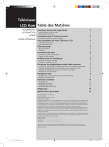
Публичная ссылка обновлена
Публичная ссылка на ваш чат обновлена.